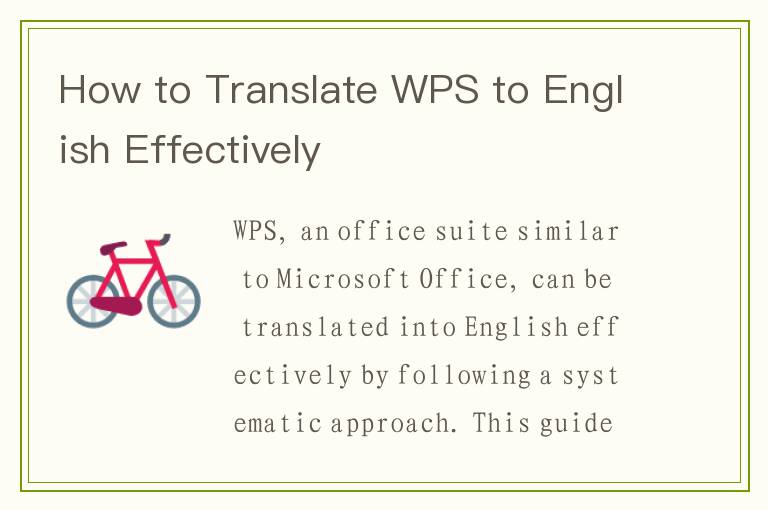在使用WPS Office进行文档编辑时,有时可能会遇到文件打开后出现乱码的情况。这不仅影响了工作效率,还可能造成重要数据的丢失。那么,WPS乱码问题究竟如何有效解决呢?本文将为您提供一系列实用的解决方案,帮助您轻松恢复文档原貌。
一、了解乱码成因
在解决问题之前,首先需要了解乱码产生的可能原因。WPS文档乱码通常是由以下几种情况导致的:
- 文件编码不匹配:文档在保存或传输过程中,编码格式被错误地修改或识别。
- 文档损坏:由于病毒、系统崩溃或不当操作等原因,文档文件可能部分或全部损坏。
- 软件兼容性问题:不同版本的WPS或Office软件之间可能存在兼容性差异,导致打开文件时出现乱码。
- 字体缺失:文档中使用的字体在打开文件的系统中不存在,也可能导致显示异常。
二、根据成因逐一解决
1. 检查并调整文件编码
当遇到乱码问题时,首先尝试检查文件的编码格式。在WPS中,您可以通过以下步骤调整编码:
- 打开WPS文档,点击左上角的“文件”菜单。
- 选择“选项”,在弹出的对话框中选择“高级”。
- 在“常规”选项卡下,找到“文档编码”或类似选项,尝试更改编码格式(如UTF-8、GBK等)。
- 保存更改并重新打开文档,查看是否解决了乱码问题。
2. 修复损坏的文档
如果文档损坏,可以尝试使用WPS内置的修复功能来恢复文件:
- 在WPS中打开损坏的文档。
- 点击“文件”菜单,选择“备份与恢复”。
- 在弹出的对话框中,选择“文档修复”功能。
- 按照提示进行修复操作,完成后查看文档是否恢复正常。
若WPS自带的修复功能无法解决问题,您还可以尝试使用第三方文件修复工具,但请务必选择可靠且安全的软件。
3. 解决软件兼容性问题
如果您使用的是较旧版本的WPS或与其他Office软件存在兼容性问题,建议尝试以下步骤:
- 将WPS更新到最新版本,以确保软件兼容性和稳定性。
- 如果更新后问题依旧存在,可以尝试将文档另存为其他格式(如.docx、.txt等),再使用其他软件打开查看。
- 考虑使用与文档原始格式兼容的软件版本进行编辑和查看。
4. 安装缺失的字体
如果文档中使用了特殊字体,而您的系统中没有这些字体,可能会导致显示乱码。此时,您需要:
- 确定文档中使用的字体名称。
- 从正规渠道下载并安装这些字体到您的系统中。
- 重新打开文档,查看是否解决了乱码问题。
三、预防乱码问题的发生
除了掌握解决乱码问题的方法外,预防乱码的发生同样重要。以下是一些建议,帮助您避免WPS文档乱码问题:
- 定期备份文档:养成定期备份重要文档的习惯,以防文件损坏或丢失。
- 使用统一编码格式:在编辑和保存文档时,尽量使用统一的编码格式,避免编码不匹配导致的乱码问题。
- 及时更新软件:保持WPS Office等软件的最新版本,以确保软件的稳定性和兼容性。
- 谨慎下载和安装字体:从正规渠道下载字体,并避免安装过多不必要的字体,以减少字体冲突和缺失的风险。
四、总结与展望
WPS文档乱码问题虽然令人头疼,但通过了解乱码成因并采取相应的解决措施,我们完全可以轻松应对这一问题。同时,通过预防措施的落实,我们可以进一步降低乱码问题的发生概率,提高工作效率和数据安全。
随着技术的不断进步和WPS Office软件的持续优化升级,相信未来我们将面临更少的文档乱码问题。然而,无论技术如何发展,掌握基本的乱码解决方法和预防措施都是每位办公人员必备的技能之一。